
Paskutinį kartą atnaujinta
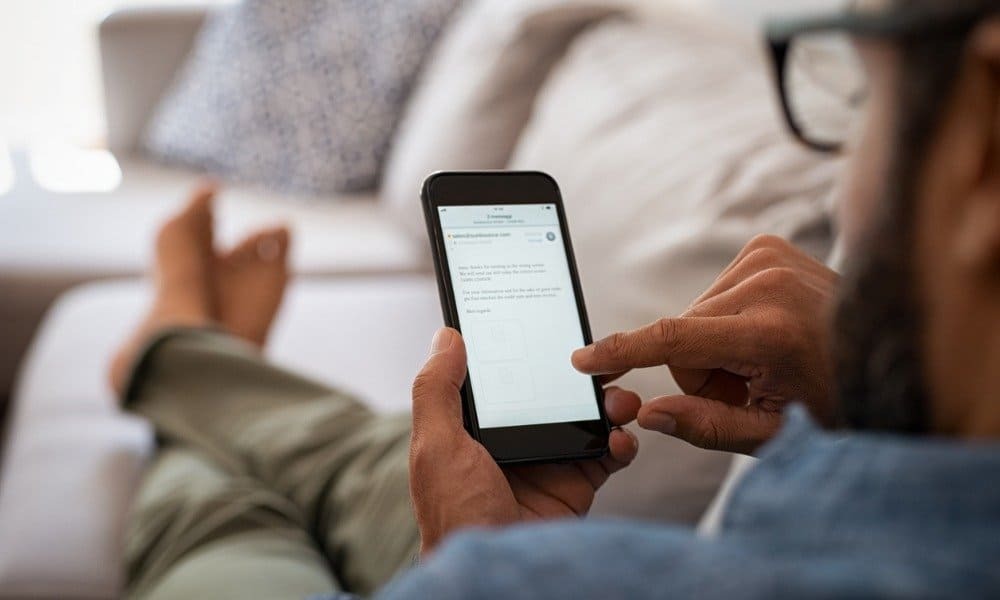
„Android“ saugykloje baigiasi vietos? Neišsigąskite, nes vadovaudamiesi šiuo vadovu galite greitai rasti programas, užimančias vietą „Android“ įrenginyje (ir jas pašalinti).
Naujesniuose „Android“ telefonuose ir planšetiniuose kompiuteriuose gali būti daug vietos, tačiau ji gali skirtis. Jei pripildote savo įrenginį vaizdo įrašais, muzika, nuotraukomis, programomis ir žaidimais, gali lengvai pritrūkti vietos.
Problema ta, kurios programos užima daugiausiai vietos? Jei galite rasti didelių programų ar žaidimų, kurių nenaudojate ir kurie užima vietos, galite juos pašalinti, kad atlaisvintumėte vietos kitiems dalykams.
Jei norite rasti programų, užimančių vietą „Android“ įrenginyje, štai ką turėsite padaryti.
Kaip rasti programas, užimančias vietą „Android“.
„Google Play“ parduotuvė leidžia greitai peržiūrėti didžiausias jūsų įrenginio programas ir žaidimus.
Jei norite sužinoti, kurios programos užima vietos „Android“, naudodami „Play“ parduotuvę:
- Atidaryk Google Play parduotuvė savo įrenginyje.
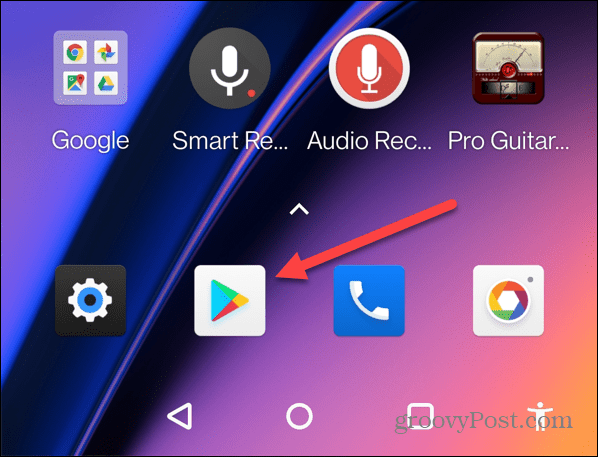
- Tada bakstelėkite savo profilio piktograma viršutiniame dešiniajame kampe paieškos juosta.

- Bakstelėkite Tvarkykite programas ir įrenginį iš pasirodžiusio meniu.
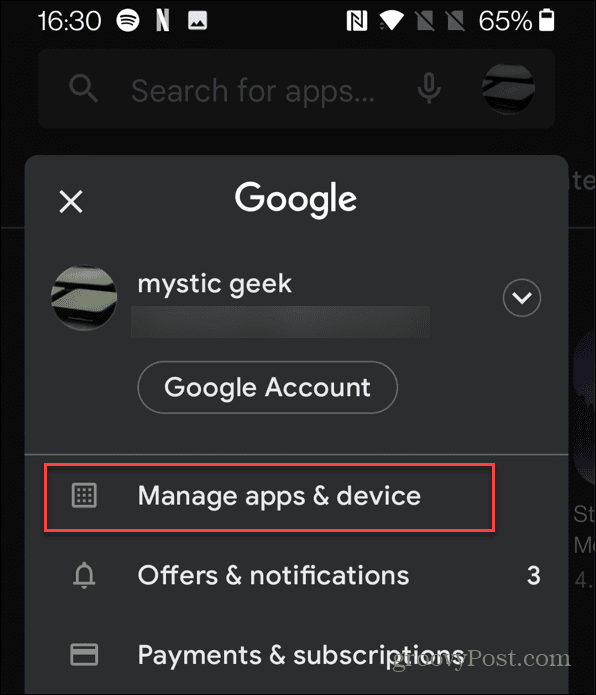
- Viduje konors Tvarkykite programas ir įrenginį meniu bakstelėkite Tvarkyti viršuje esantį skirtuką, kad peržiūrėtumėte visų įdiegtų programų sąrašą.
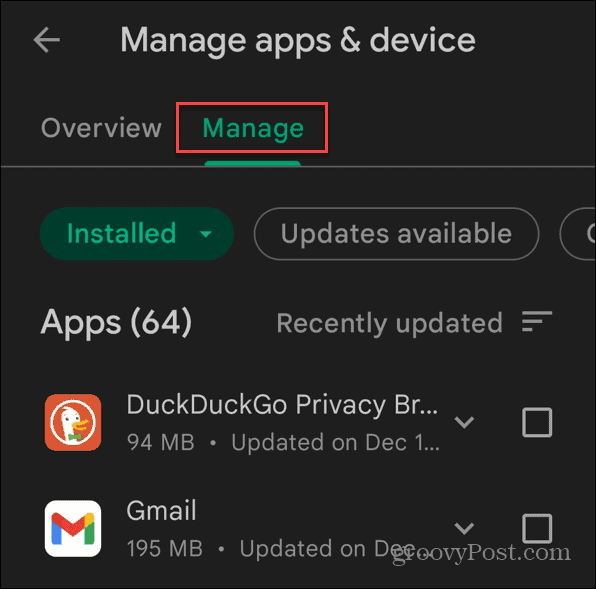
- Jūsų programos bus rodomos tokia tvarka, kokia jos buvo paskutinį kartą atnaujintos, tačiau norėsite jas filtruoti pagal dydį. Norėdami tai padaryti, bakstelėkite Neseniai atnaujinta viršutiniame dešiniajame kampe.
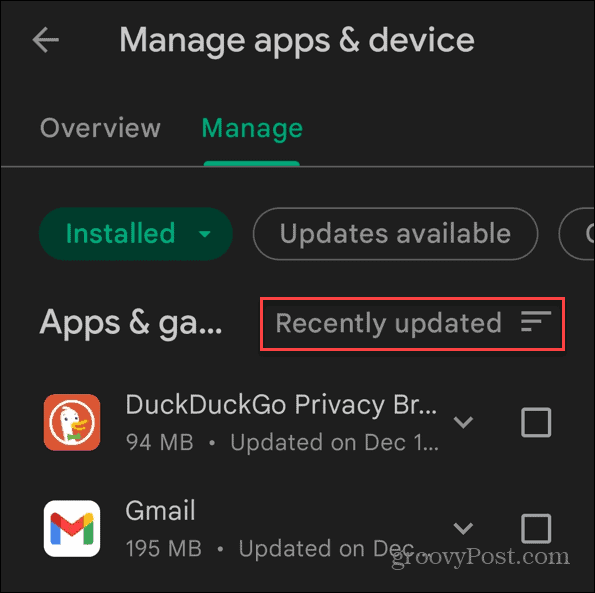
- Kai Rūšiuoti pagal Pasirodo parinkčių meniu, pasirinkite Dydis.
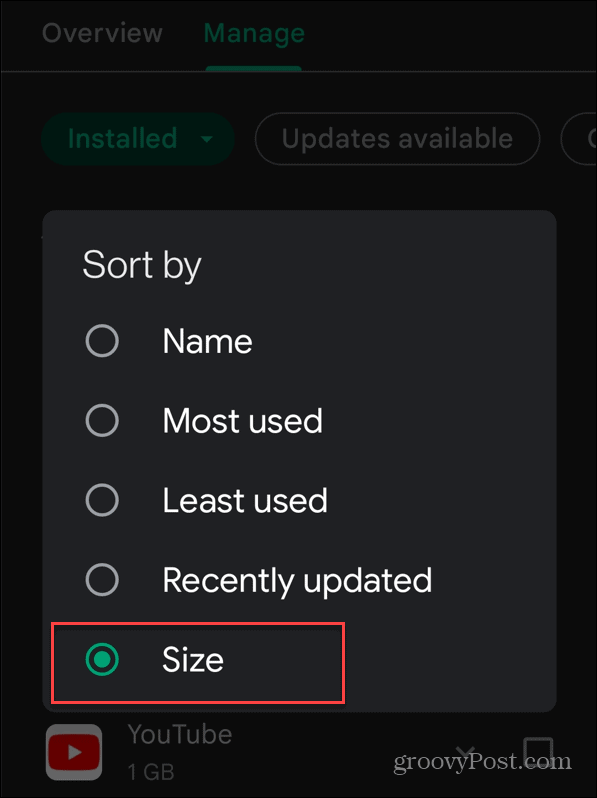
- „Google Play“ parduotuvė surūšiuos jūsų programas pagal dydį – nuo didžiausios (viršuje) iki mažiausios. Programos dydis sąraše rodomas po programos pavadinimu.
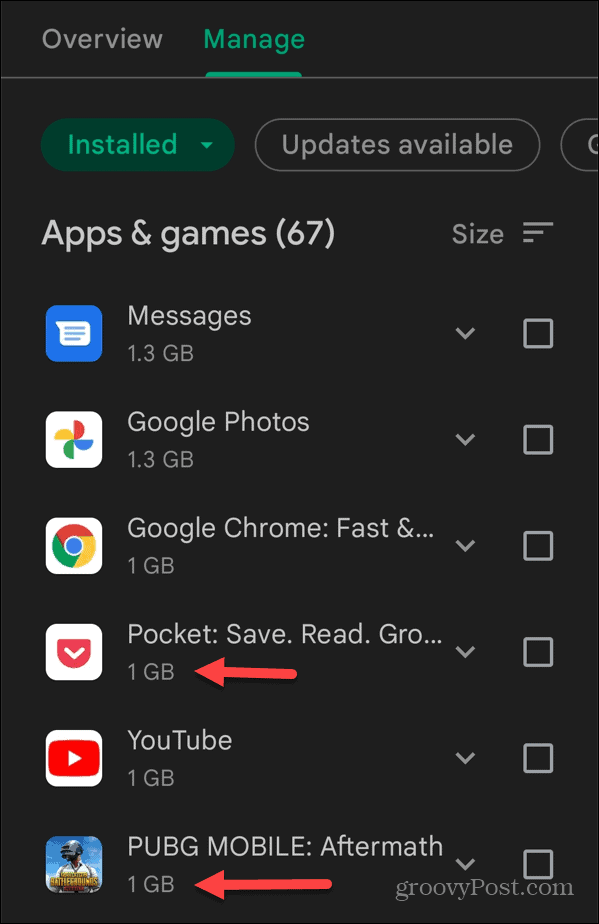
Kaip pašalinti dideles programas „Android“.
Sudarę didelių programų sąrašą, galbūt norėsite jas pašalinti, kad atlaisvintumėte vietos.
Jei norite pašalinti šias programas iš įrenginio:
- Bakstelėkite žymimasis langelis šalia kiekvienos programos, kurią norite pašalinti, tada bakstelėkite Ištrinti piktogramą viršutiniame dešiniajame kampe.
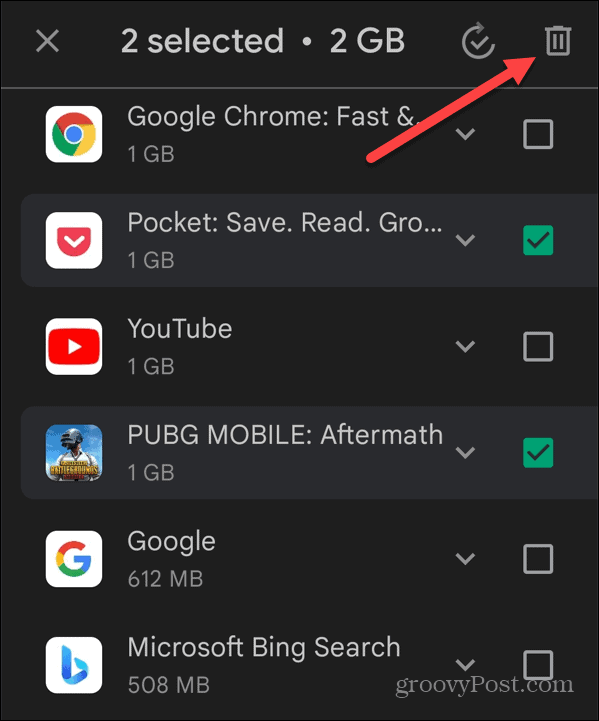
- Bakstelėkite Pašalinkite kai pasirodys patvirtinimo ekranas.
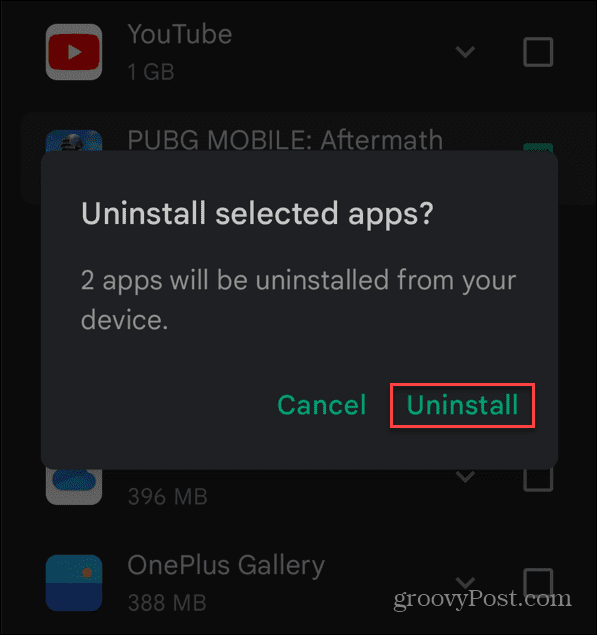
- Rūšiuojant pagal dydį lengviau pasirinkti dideles programas ir jas ištrinti. Tačiau vis tiek galite juos ištrinti atskirai. Bakstelėkite ir palaikykite programos, kurią norite pašalinti, piktogramą ir pasirinkite Pašalinkite iš pasirodžiusio meniu.
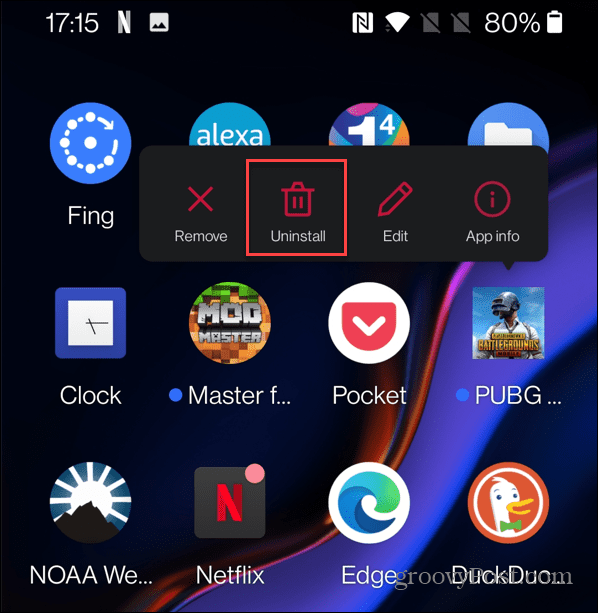
- Galiausiai bakstelėkite Gerai mygtuką, kai pasirodys patvirtinimo pranešimas.
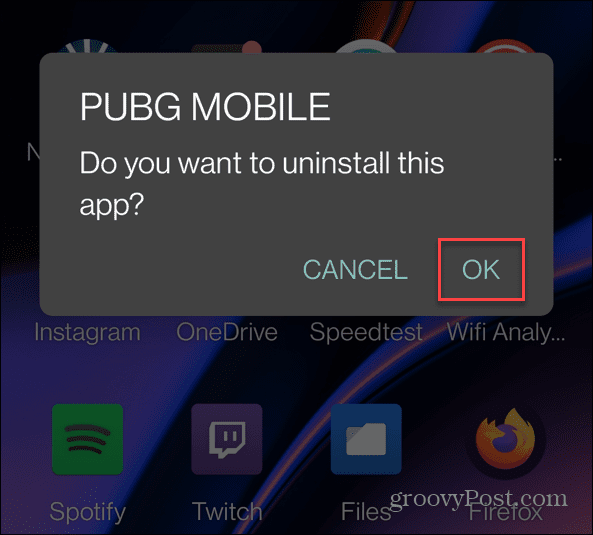
„Android Power“ patarimai
Jei jums sunku rasti vietos nuotraukoms ar kitiems failams, galite atlikti anksčiau nurodytus veiksmus, kad pašalintumėte didesnes „Android“ programas iš savo įrenginio.
Yra ir kitų maitinimo patarimų, kuriais galite pasinaudoti, kad išnaudotumėte visas „Android“ įrenginio galimybes. Pavyzdžiui, jei esate mokamas programos prenumeratorius, galite greitai atsisakyti programos „Android“ prenumeratos. Tu taip pat gali įdiegti „Android“ programas „Windows 11“. norėdami naudoti mėgstamas programas „Windows“ kompiuteryje.
Kaip rasti „Windows 11“ produkto kodą
Jei jums reikia perkelti „Windows 11“ produkto kodą arba tiesiog jo reikia švariai įdiegti OS,...
Kaip išvalyti „Google Chrome“ talpyklą, slapukus ir naršymo istoriją
„Chrome“ puikiai išsaugo naršymo istoriją, talpyklą ir slapukus, kad optimizuotų naršyklės veikimą internete. Jos kaip...
Kainų suderinimas parduotuvėje: kaip gauti kainas internetu perkant parduotuvėje
Pirkimas parduotuvėje nereiškia, kad turite mokėti didesnę kainą. Dėl kainų atitikimo garantijų galite gauti nuolaidų internetu apsipirkdami...
Kaip padovanoti „Disney Plus“ prenumeratą su skaitmenine dovanų kortele
Jei jums patiko „Disney Plus“ ir norite juo pasidalinti su kitais, štai kaip nusipirkti „Disney+“ dovanų prenumeratą...



